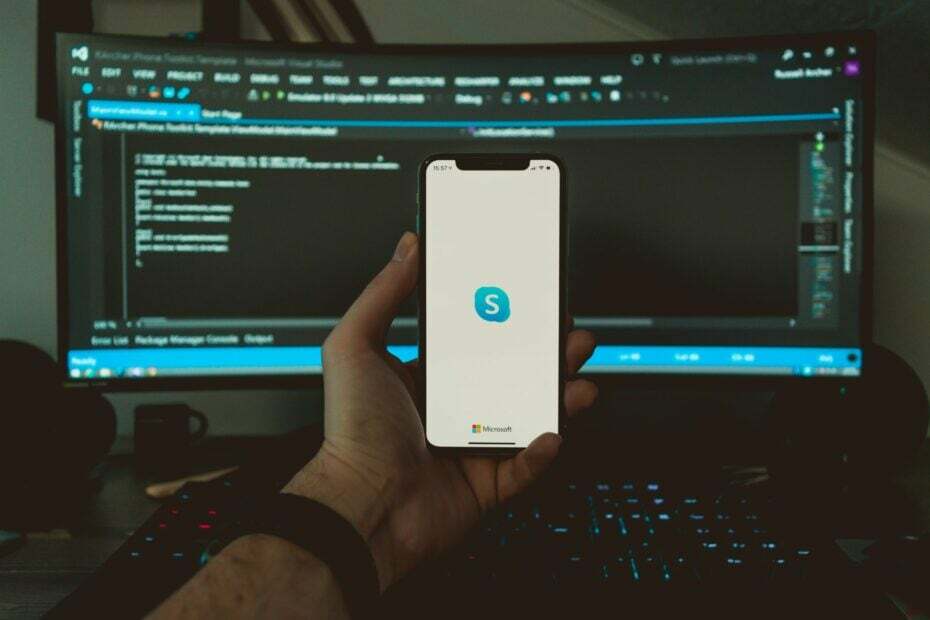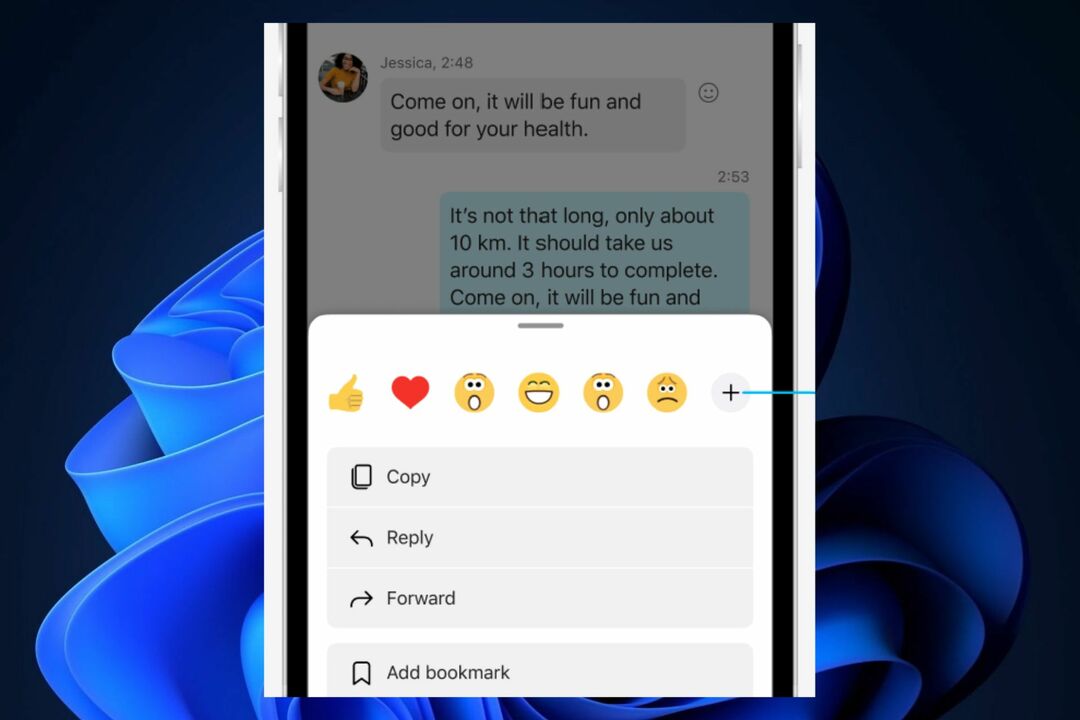- חלק מהמשתמשים התלוננו שהם נתקלים בשגיאת 0xc00007b בעת הפעלת סקייפ.
- נסה מנקה רישום ייעודי של צד שלישי כדי לתקן את מפתחות הרישום הלא תקפים של Windows.
- עליך להתקין גם רכיב חיוני להפעלת סקייפ ביעילות וללא שגיאות.
- השתמש בכלי השירות בודק קבצי המערכת כדי לבדוק אם קיימים שגיאות בקבצי המערכת ולתקן אותם.

כיצד אוכל לתקן שגיאת Skype 0xc00007b (יישום לא מצליח להתחיל כראוי) במחשב Windows 10 שלי?
- הפעל תיקונים מהירים
- הפעל SFC Scan / DISM
- השתמש ב- CCleaner
- הפעל את סקייפ כמנהל
- התקן מחדש את Microsoft .NET Framework
- עדכן מנהלי מערכת
- התקן מחדש את סקייפ
- הפעל את Windows Update
האם קיבלת שגיאת Skype 0xc00007b בכל פעם שתרצה להפעיל את סקייפ? אל תדאג בנושא זה.
כמה ממשתמשי סקייפ התלוננו כי לאחר שהשיקו את אפליקציית סקייפ, נתקלו בשורת השגיאה שאומרת היישום לא הצליח להתחיל כראוי (0xc000007b). לחץ על אישור כדי לסגור את היישום.
בדרך כלל, שגיאה זו מתרחשת בדרך כלל לאחר שדרוג לאחרונה או לאחר התקנה חדשה במקרים מסוימים. הסיבה לשגיאת סקייפ זו נובעת מהתקלות הנובעות מקבצי מערכת, רכיבים או תוכניות מסוימות.
עם זאת, צוות WR גייס פתרונות יעילים לחיסול שגיאת Skype 0xc00007b ללא לחץ.
נפתר: שגיאת Skype 0xc00007b
פתרון 1: הפעל תיקונים מהירים
להלן כמה תיקונים מהירים שעליך לנסות לתקן את הבעיה 'שגיאת Skype 0xc00007b':
- הפעל מחדש את המחשב האישי ואז את סקייפ
- השבת זמנית את האנטי-וירוס שלך
- הפעל כמה תוכניות בכל פעם
- סיים את תהליך סקייפ ב'מנהל המשימות 'ואז הפעל את סקייפ שוב
בינתיים, אם אחד מהתיקונים המהירים לא פתר את בעיית סקייפ, תוכל להמשיך לתיקונים טכניים אחרים הרשומים להלן.
פתרון 2: הפעל SFC Scan / DISM
ראשית, עליך להפעיל סריקת SFC כדי לפתור את הבעיה 0xc00007b ב- Skype. לפעמים, הסיבה לבעיית השגיאה היא בגלל קבצי מערכת חסרים, ששונו או פגומים. תוכנית השירות בודק קבצי מערכת לעומת זאת, בודקת שגיאות בקבצי מערכת ומתקנת אותן טכנית.
כך תריץ סריקת SFC ב- Windows 10:
- עבור אל התחל> הקלד cmd> לחץ באמצעות לחצן העכבר הימני על שורת הפקודה> בחר הפעל כמנהל.
- כעת הקלד את הפקודה sfc / scannow.

- המתן לסיום תהליך הסריקה ואז הפעל מחדש את המחשב. כל הקבצים הפגומים יוחלפו בעת אתחול מחדש.
לפעמים, כמה שגיאות בקבצי מערכת אינן מזוהות על ידי סריקת SFC, לכן אתה זקוק לשירות וניהול תמונות בפריסה (DISM); ניתן להשתמש בכלי זה גם לבדיקת שגיאות בקבצי המערכת ולתיקונם.
כך תריץ DISM ב- Windows:
- לחץ על מקש Windows + X והפעל את שורת הפקודה (מנהל מערכת).
- העתק והדבק את הפקודה הבאה בשורת הפקודה:

exe / Online / Cleanup-image / Restorehealth
- במקרה ש- DISM לא מצליח להשיג קבצים באופן מקוון, נסה להשתמש ב- USB או ב- DVD להתקנה שלך. הכנס מדיה והקלד את הפקודה הבאה:
DISM.exe / מקוון / ניקוי תמונה / RestoreHealth / מקור: C: RepairSourceWindows / LimitAccess
- הקפד להחליף את הנתיב "C: RepairSourceWindows" של ה- DVD או ה- USB שלך.
הערה: וודא שהחלפת את נתיב מקור התיקון במסלול משלך.
פתרון 3: השתמש ב- CCleaner

חלק ממשתמשי Windows דיווחו על הצלחה בשימוש ב- CCleaner לתיקון שגיאת Skype 0xc00007b. כלי זה שפותח ומתוחזק על ידי Piriform Ltd ידוע בתיקון מספר בעיות מערכת. התוכנה תיקוני רישום למחשב, מתקן קבצי DLL חסרים ומפתחות רישום לא חוקיים של Windows.
לכן, CCleaner יעיל בפתרון הבעיה 'שגיאת סקייפ 0xc00007b' מכיוון שהוא מתקן את קובץ תוכנית הסקייפ הפגום שעלול להיות פגום.
כך להוריד, להתקין ולהשתמש ב- CCleaner:
- הורד גרסת CCleaner בחינם או הורד את גרסת CCleaner Pro.
- התקן ופעל לפי ההנחיות להשלמת ההתקנה.
- לאחר ההתקנה, הפעל את CCleaner ואז לחץ על האפשרות "ניתוח".
- לאחר סיום הסריקה של CCleaner, לחץ על "הפעל מנקה". עקוב אחר ההוראות כדי לאפשר ל- CCleaner לתקן את הרישום של Windows.
אתה יכול גם להשתמש בניקוי רישום של צד שלישי אחר כדי לתקן את שגיאת Skype 0xc00007b. יש לנו פוסט ייעודי בנושא מנקי הרישום הטובים ביותר למחשב Windows שלך.
פתרון 4: הפעל את Skype כמנהל
דרך נוספת לעקיפת הבעיה שיכולה גם לתקן את 'שגיאת Skype 0xc00007b' היא להפעיל את Skype כמנהל. לכן, פעל בהתאם להוראות אלה להפעלת Skype כמנהל מערכת:
- נווט לתיקיית ההתקנה של תוכנית Skype.
- אתר את קובץ ה- .exe, לחץ באמצעות לחצן העכבר הימני ופתח את המאפיינים.
- בכרטיסיה תאימות, סמן את התיבה לצד התיבה "הפעל כמנהל".
- לחץ על אישור.
פתרון 5: התקן מחדש את Microsoft .NET Framework
מסגרת .NET של מיקרוסופט היא מרכיב חיוני להפעלת סקייפ ביעילות ללא שגיאות. לפעמים, רכיב זה יכול לתת למשתמשי סקייפ בעיות כמו 'שגיאת סקייפ 0xc00007b'.
הסיבה לכך היא שהם משתמשים במסגרת Microsoft .NET ישנה יותר או בגרסת NET Framework לא תואמת. לכן הם חווים את "... Skype לא הצליחה להתחיל כראוי (0xc000007b). לחץ על אישור כדי לסגור את היישום. " שורת שגיאה.
עם זאת, נראה כי התקנת גרסת המסגרת האחרונה של .NET פותרת את תקלת 'שגיאת Skype 0xc00007b'. עם זאת, קיימות מספר גרסאות .NET framework; לכן ייתכן שיהיה עליך לנסות כל אחת מהן כדי לראות איזו גרסה עובדת. כמו כן, למטרה זו, תוכלו לעיין במדריך שלנו בנושא 'כיצד להוריד ולהתקין את .NET Framework ב- Windows 10, 8?.
פתרון 6: עדכן את מנהלי ההתקנים של המערכת

כפי שציינו קודם, חלק מרכיבי המערכת המיושנים כגון .NET Framework, חלוקה מחדש, DirectX או מנהלי התקנים מסוימים עלולים לגרום לבעיה 'שגיאת Skype 0xc00007b'.
בינתיים, המשימה לזהות ידנית רכיבים או מנהלי התקנים מיושנים, גם אם לא נזהרים, התקנת גרסאות מנהל התקן שגויות עלולה לפגוע במחשב האישי שלך. לכן, עליכם להשתמש בכלי אוטומטי לעדכון מנהלי ההתקנים של המערכת.
מצד שני, באפשרותך לעדכן ידנית את מנהלי ההתקנים שלך במנהל ההתקנים. כמו כן, יש לנו פוסט כיצד עדכן ידנית את מנהלי ההתקנים של המערכת.
למרות זאת, Updater Driver של TweakBit הוא הכלי האוטומטי המומלץ שלנו אשר יסרוק את המחשב וייתן לך את גרסאות מנהל ההתקן הטובות ביותר שעליך להתקין. הסיבה לכך היא שהוא מאושר על ידי מיקרוסופט ונורטון לעדכוני מנהלי התקנים אוטומטיים במחשב Windows.
הצהרת אחריות: חלק מהתכונות של כלי זה אינן בחינם.
פתרון 7: התקן מחדש את סקייפ
התקנה מחדש של סקייפ היא שיטה נוספת לפתרון שגיאת 'שגיאת סקייפ 0xc00007b'. כל שעליכם לעשות הוא להסיר את סקייפ ואז להתקין את סקייפ מחדש מ- האתר הרשמי שלה.
כך תתקין מחדש את Skype:
- עבור אל התחל> תוכניות ותכונות. ברשימת התוכניות המותקנות, חפש "סקייפ".
- לחץ על Skype לאחר מכן.
- כעת לחץ על לחצן הסר התקנה המופיע בראש רשימת התוכניות ופעל לפי ההוראות להסרת אפליקציית Skype.
- לאחר הסרת ההתקנה של תוכנית Skype, סגור את כל התוכניות הפעילות ב"מנהל המשימות "למעט סייר Windows.
- הפעל מחדש את המחשב האישי שלך.
- עבור אל אתר סקייפ הרשמי להורדת סקייפ.
- לחץ פעמיים על קובץ ההפעלה שהורדת ולאחר מכן עקוב אחר ההנחיות להשלמת ההתקנה החדשה.
לחלופין, לבדוק 5 דרכים בהן ניתן להסיר את Skype ממחשב Windows שלך.
פתרון 8: הפעל את Windows Update
עדכונים תכופים שפורסמו על ידי Microsoft Windows מכילים תיקונים המתייחסים למספר עצום של בעיות מערכת ההפעלה של Windows, כגון בעיית 'שגיאת Skype 0xc00007b'.
בנוסף, זה משפר את ביצועי המערכת ויציבותה; לכן, עליך להריץ את Windows עדכון כדי לתקן את הבעיה 'שגיאת Skype 0xc00007b'.
לבסוף, עדכון מערכת ההפעלה של Windows יכול לתקן את הבעיה 'שגיאת Skype 0xc00007b'. כך תעדכן את מערכת ההפעלה של Windows:
- עבור אל התחל> הקלד "עדכן" בתיבת החיפוש ואז לחץ על "Windows Update" כדי להמשיך.
- בחלון Windows Update, חפש עדכונים והתקן את העדכונים הזמינים.

- לאחר סיום תהליך העדכון, הפעל מחדש את מחשב Windows.
לסיכום, כל אחד מהפתרונות שמנינו לעיל יכול לפתור את הבעיה 'שגיאת סקייפ 0xc00007b'. אם יש לך שאלות בנוגע לאחד מהפתרונות שהזכרנו לעיל, אנא השאיר לנו תגובה למטה ונענה לך.
לקבלת דרכים לעקיפת הבעיה של Windows 10 ומידע נוסף, הקפד לבדוק את שלנו רכזת כיצד לבצע.